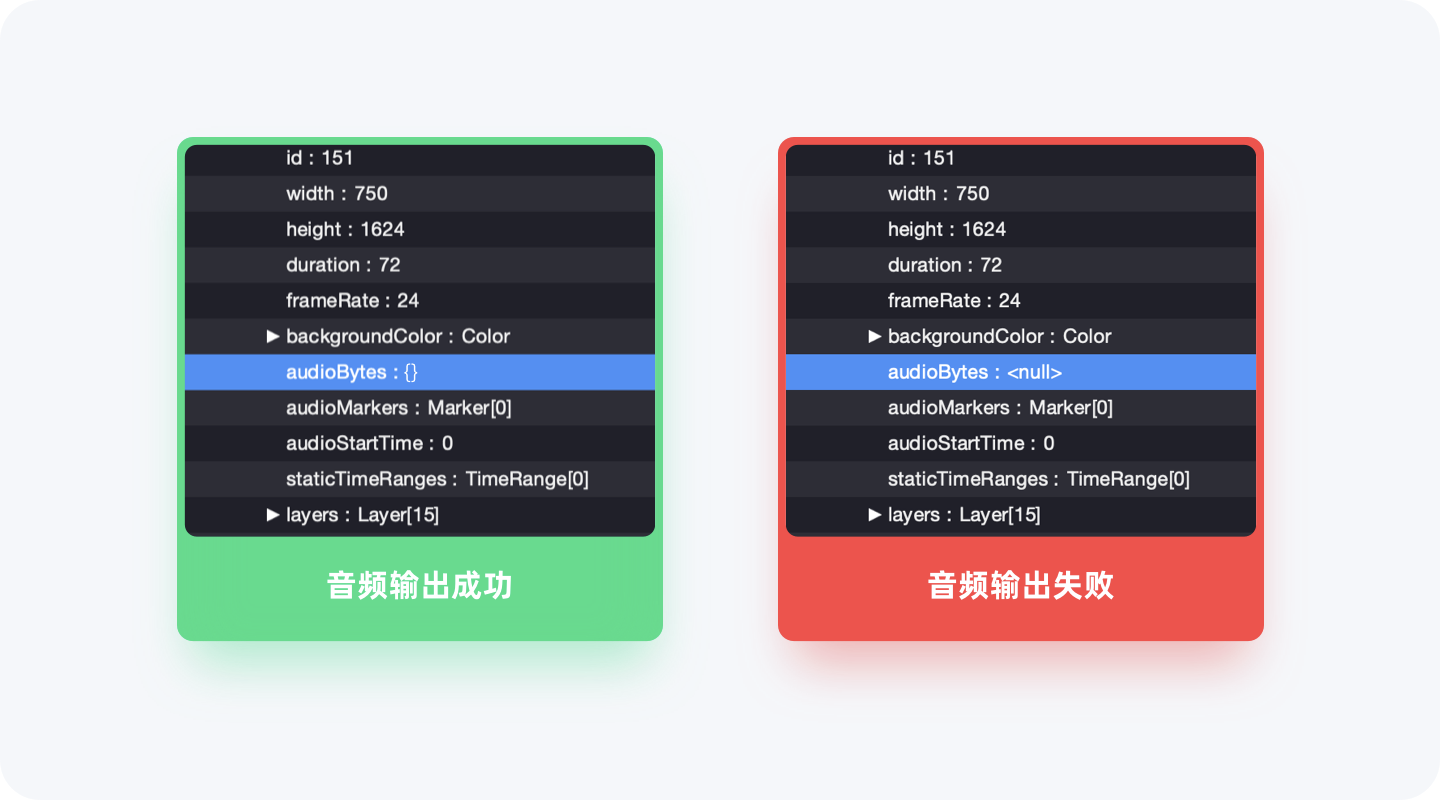PAG(Portable Animated Graphics)是腾讯自主研发的一套完整的动画工作流解决方案,助力于将AE动画方便快捷的应用于各平台终端。
一、安装步骤
1.官网下载PAG安装包
🌟官网地址:https://pag.io
2.安装PAGViewer软件
3.打开PAGViewer,PAGViewer将自动检测是否需要安装/更新AE导出插件,按提示安装即可(记得安装前先关闭AE)
4.如果没有自动检测提示安装点击菜单栏“PAGViewer”->“安装AE插件”
二、PAG插件配置
1.在“AE”->“首选项”->“PAGCofig…”可以打开PAG配置面板,配置面板分为“通用”和“BMP预合成”。“通用”为使用PAG所支持的AE特性制作的动效输出,“BMP预合成”则是在动效中采用了一些特殊效果。
2.导出版本控制
- stable稳定版 支持线上已经发布的app
- beta最新版 测试最新功能 可能不支持线上已经发布的app
- custom自定义导出为指定的sdk版本能支持的能力,需搭配taglecel使用,具体taglevel的值可以从指定版本sdk里的PAGfile.MaxSupportedTagLevel()获取。
3.TAGLevel 只有当导出版本控制选项取值为custom时,TAGLevel栏才有效,否则无法输入。取值范围为44至1023.具体设置到什么值可以咨询客户端开发人员,通常根据线上客户端SDK所支持的最大TagLevel确定。
4.位图压缩质量:用来控制位图和BMP预合成的压缩质量,取值范围(0-100),越高图片越清晰但是文件越大,默认80.
5.位图像素密度:用于控制位图在文件中存储的最大像素密度。
6.导出图层名字:默认打开。
7.导出字体:打开后将会导出动画中使用字体的字体包。
8.单独调节图像尺寸:打开后如果导出的素材中包含图片或BMP预合成,AE导出插件将在导出过程中弹出“素材压缩面板”,设计师可以对不同的素材图片进行单独的压缩。
BMP预合成:
1.BMP预合成后缀:默认_bmp 不分大小写 也可以自定义
2.图像质量:取值范围(0-100) 越高图片越清晰 文件越大 默认80
3.导出尺寸上限:用于控制导出BMP预合成的最大分辨率(短边)。过大可能会显著增加PAG文件尺寸;过小会影响播放的清晰度。默认720
4.关键帧间隔:用于控制导出BMP预合成的关键帧间距。取0表示只有第一帧为关键帧;其他正数表示关键帧间距,默认60,关键帧间距影响播放seek时的解码效率。取值过小会增大导出的PAG文件尺寸
5.导出版本列表:导出BMP预合成时允许单个文件包包含多个分辨率版本的截图序列,程序在实际时会动态使用最合适的分辨率以降低性能损耗。配置此列表能控制具体要导出哪些分辨率和帧率的截图序列版本,可以通过“增加版本”/“删除选中”来增减列表
6.存储格式:可选“视频序列帧”和“位图序列帧”两种导出的存储格式。默认“视频序列帧”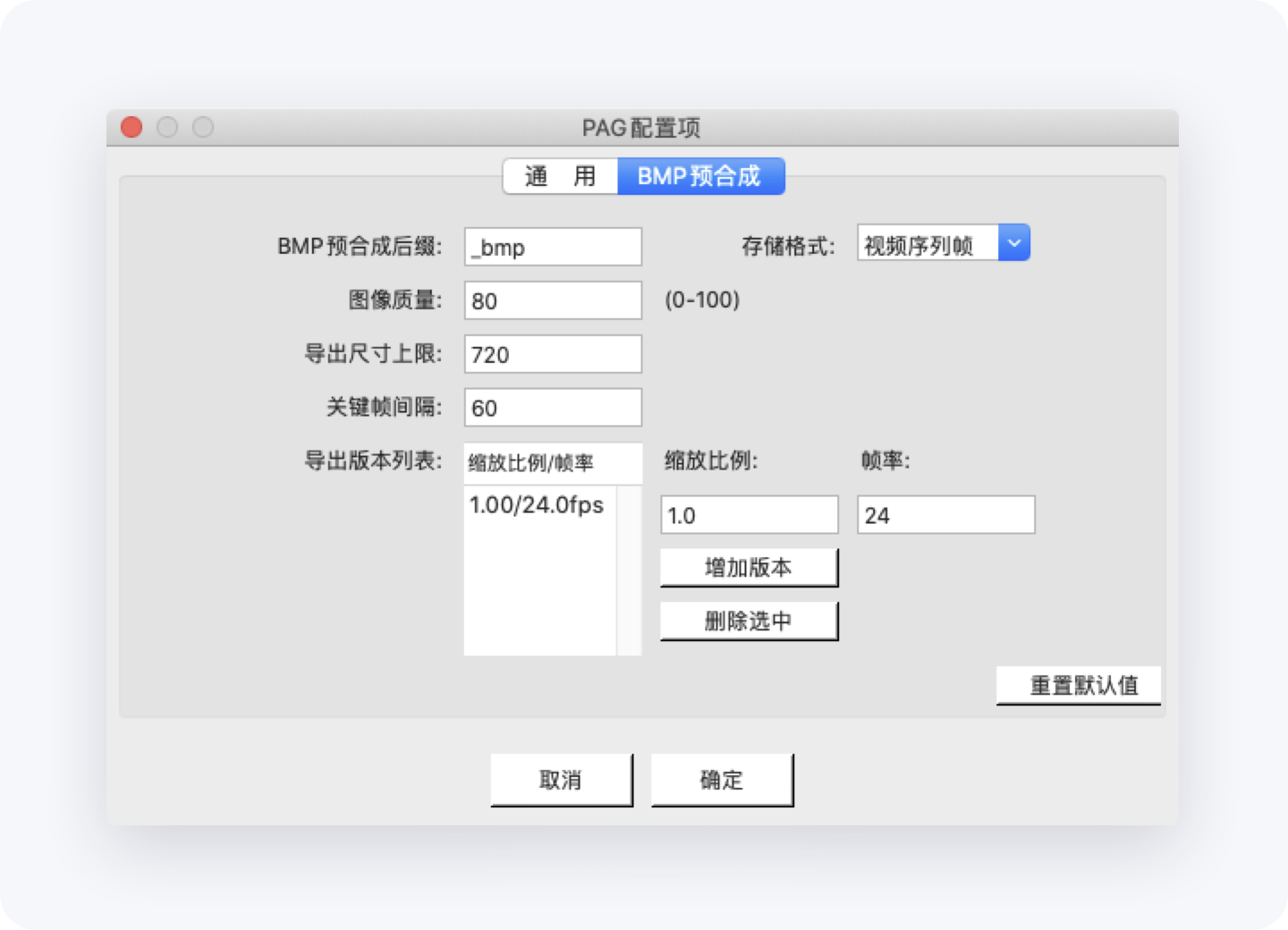
三、输出方式
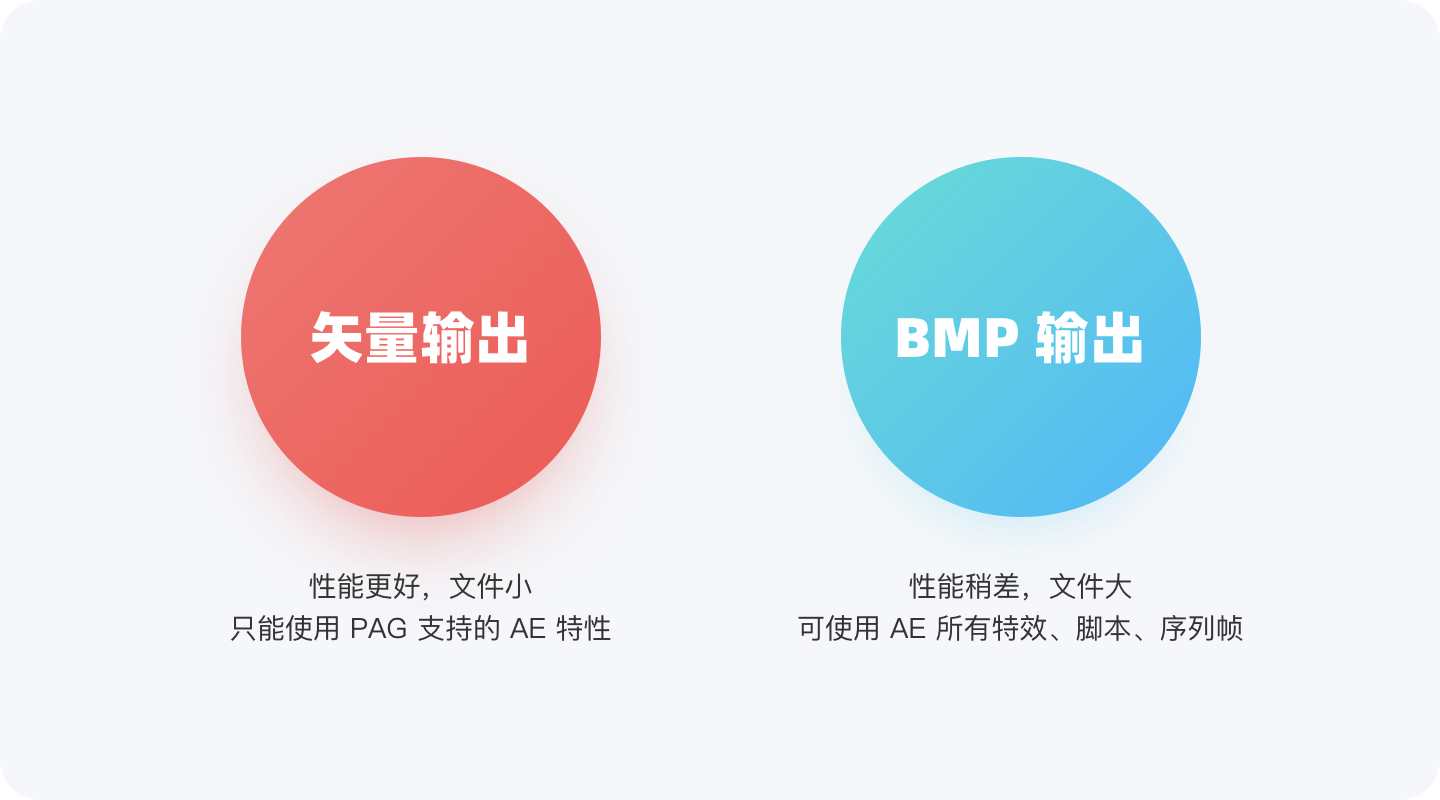
四、自动检测动效文件错误
如:位图数量太多、图层数量太多等。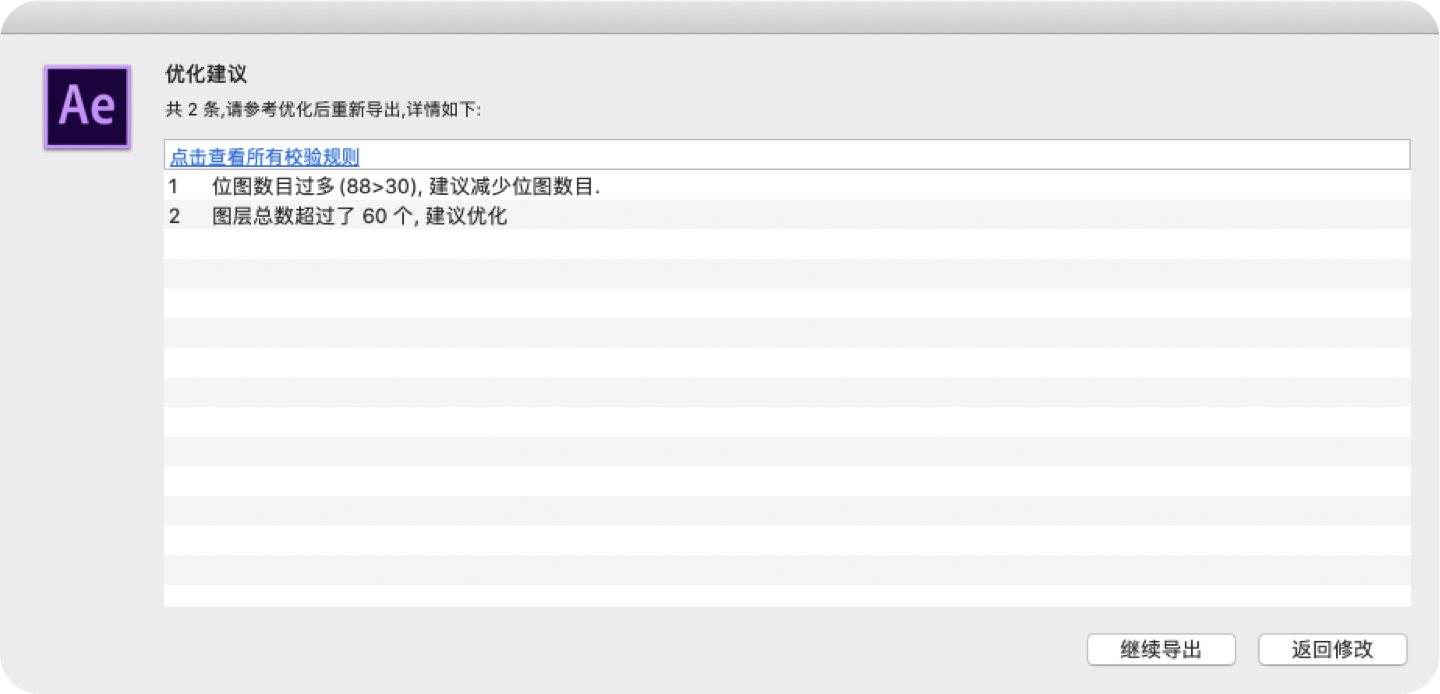
五、性能检测面板
在性能面板中可以看到动画时长、播放帧率、显存大小、动画尺寸等,性能面板也给出了性能的参考值,超过这个值会用红色感叹号提示你。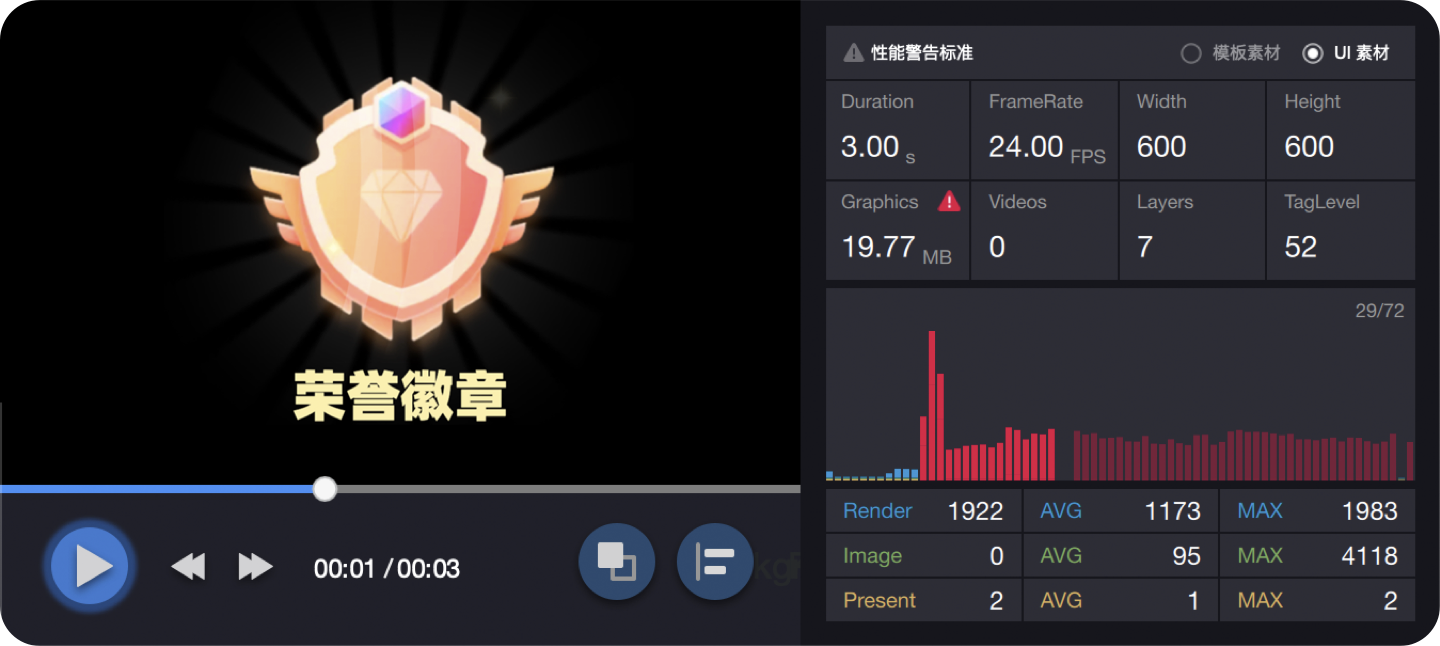
六、快速编辑预览动画
这个功能适用于“矢量预合成输出”的动效,“BMP预合成输出”不支持图片编辑。
七、支持音频输出
这个功能适用于礼物动画设计等,更有氛围感,可以在桌面端PAG文件结构:getRootLayer:PreComposeLayer->composition:VectorComposition->audioBytes的值,来判断Pag文件中音频输入是否导出成功,为{}时导出成功,为null时导出失败或无音频。